MP4動画をMPEGに変換したいですか?本記事では、MP4とMPEG/MPGの違いを説明する上、MP4をMPEG/MPGに変換する方法を紹介いたします。
動画を再生や編集する際、MP4、MPEG/MPGなどの形式がよく見られますよね。では、MP4とMPEG/MPGの違いは何でしょうか?MP4をMPEG/MPGに変換できますでしょうか?
今回の記事では、そのような疑問を持っている方のために、MP4とMPEG/MPGの違いについて説明する上に、一つ使いやすい変換ソフトを利用してMP4からMPEG/MPGへ変換する方法を紹介いたします。
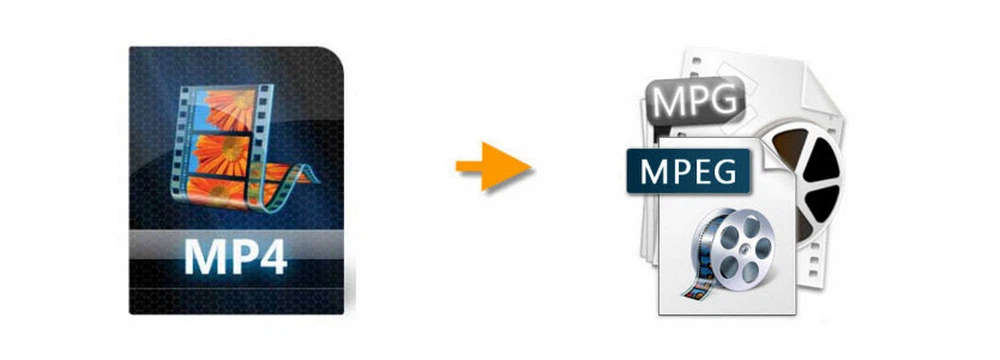
高機能のMP4 MPEG変換ソフト
WonderFox HD Video Converter Factory ProはMP4とMPEG/MPGの変換を含め、動画を500種類以上のフォーマットおよびデバイスに変換できます。使い方は簡単、初心者でも直感的に使いこなせます。
オーディオとビデオを作成するにはマルチメディアデータ圧縮(エンコーディング)技術が必要です。Moving Picture Experts Group(MPEG)はビデオ圧縮の主な基準であり、主にMPEG-1、MPEG-2とMPEG-4(MPEG-3はMPEG-2に吸収されました)といった三つのビデオ用エンコーダが含まれています。そして、MP4とMPGはMPEGコーデックでエンコードされる動画と音声データを格納するコンテナフォーマットです。通常、MPEG-1とMPEG-2はMPGに使用され、MPEG-4はMP4に使用されています。
🔸MPEG-1:最初のビデオ・オーディオ圧縮基準です。その後、ビデオCD、SVCD用基準として使用されています。低品質のDVDも対応します。MPEG-2が普及する前、主にデジタル衛星放送およびケーブルテレビサービスに使用されていました。
🔸MPEG-2:MPEG-2の範囲はもっと広く、もっと魅力的です。インターレースと高解像度をサポートします。主に、ATSC・DVBおよびISDBなどのデジタルテレビ放送の規格、ディッシュ・ネットワークのようなデジタル衛星放送、デジタルケーブルテレビ、SVCDとDVDビデオの圧縮に利用されています。
🔸MPEG-4:MPEG-1を拡張して、別のエンコーディング技術を採用して、高い圧縮率で映像品質に対する影響が低くなります。MPEG-2ビデオより新しく高い効率ビデオ規格が設定されており、プロファイルの単純化を進めて、ビデオ・コーディングの効率化を図りました。
MP4をMPEG/MPGに変換するために、動画のファイル形式とコーデック変換に対応する変換ツールが必要です。
「WonderFox HD Video Converter Factory Pro」は500種類以上の出力フォーマットと各種のコーデックをサポートし、簡単な手順でMP4をMPEG/MPGに変換することができます。変換する前に、動画を編集(トリミング、結合、回転など)したり、出力動画のパラメータを変更したりできます。
続いては、このソフトを利用して、MP4をMPG(MPEG1/2)に・MP4をMPEG4に変換する方法について詳しく説明いたします。
WonderFox HD Video Converter Factory Proを起動して、「変換」アイコンをクリックして変換のインターフェースに移動します。「ファイル追加」をクリックするか、ファイルをドラッグすることでMP4動画をソフトに取り込みます。
出力フォーマットで「MPG」を選択します。「パラメータ設定」で動画エンコーダから「MPEG1VIDEO」または「「MPEG2VIDEO」」を選択します。設定が終わったら、「OK」をクリックして設定を保存します。
出力フォルダを指定してから、「変換」をクリックして、MP4からMPEG1/2のMPGへ変換します。
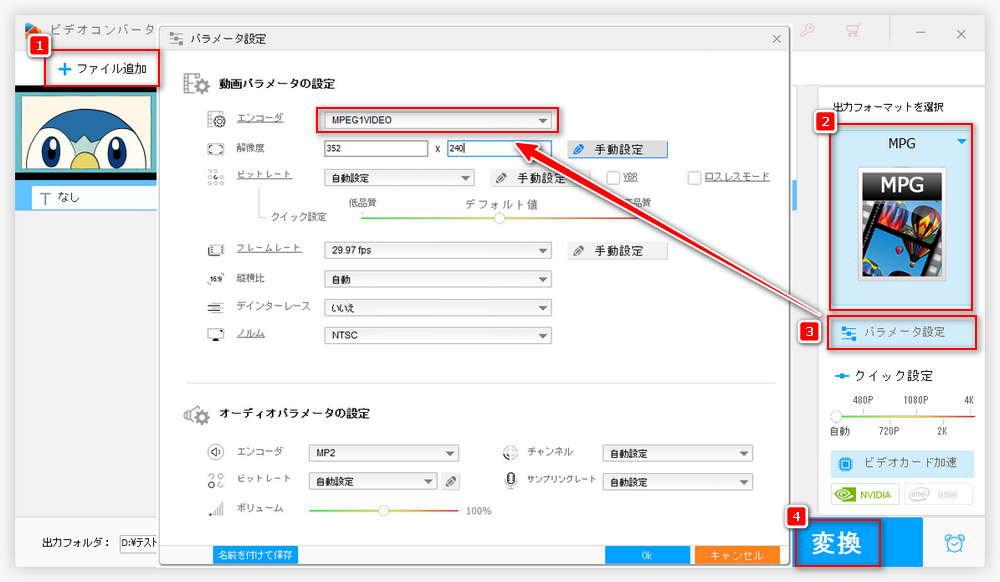
WonderFox HD Video Converter Factory Proを起動します。メイン画面の「変換」アイコンをクリックします。変換したいMP4動画をソフトに追加します。
「出力フォーマットを選択」下のアイコンを押し、「動画」タブで「MP4」をクリックします。もしくは、ほかにMPEG4コーデックがサポートする形式(例えばMOV、M4V、MTS、M2TSなど)を選択してもいいです。
「パラメータ設定」をクリックし、動画のエンコーダを「MPEG4」に変更します。
「変換」ボタンを押してMP4からMPEG4への変換を開始します。
合わせて読みたい:MPEG4とMP4の違い・MPEG4とMP4を相互変換する方法
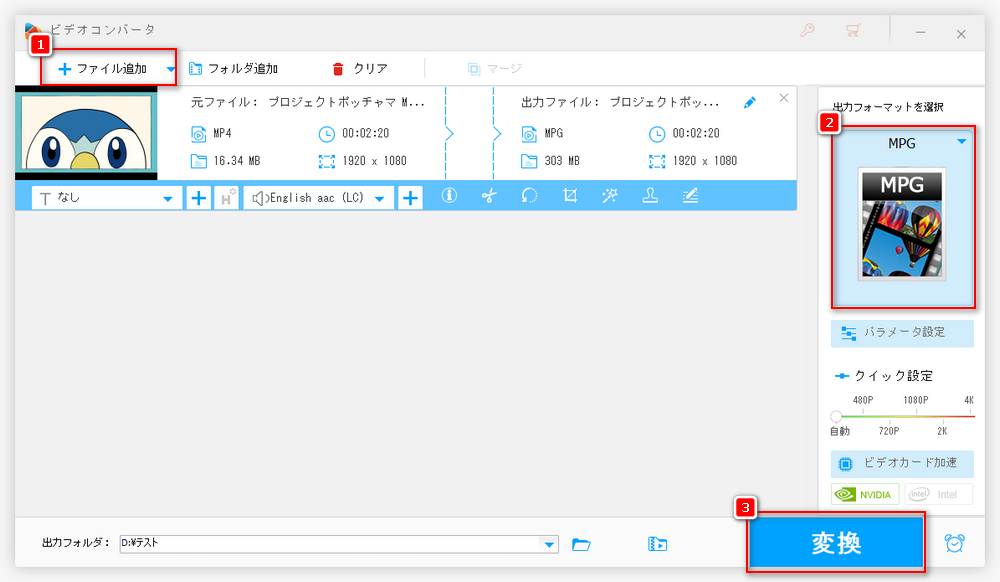
以上は、MP4をMPEG/MPGに変換する方法でした。WonderFox HD Video Converter Factory ProはMP4とMPEG/MPGのほかに、様々な形式にも対応します。今すぐこのソフトを無料ダウンロードして体験してみましょう。

WonderFox DVD Video Converter
WonderFox DVD Video Converterは、DVD(ディズニー、パラマウント、ソニーなども含む)のリッピング、動画変換、動画編集、動画ダウンロードに関する問題を一気に解決できます。高い品質で動画を編集、再生できます。
WonderFox Softプライバシーポリシー | Copyright © 2009-2026 WonderFox Soft, Inc. All Rights Reserved.